Как качественно сканировать фотографии с помощью смартфона и приложения «Фотосканер» от Google Фото
ИНСТРУКЦИЯ
PhotoScan by Google
Скачайте приложение для сканирования фотографий с помощью вашего смартфона и следуйте инструкциям на этой странице.
С помощью приложения «Фотосканер» от Google Фото вы легко и быстро оцифруете свои старые семейные фотографии, сохранив их в высоком качестве и без бликов. Следуйте этим простым шагам, чтобы получить лучшие результаты.
Шаг 1. Подготовка к сканированию
- Выберите чистое, ровное и хорошо освещённое место. Лучший вариант — рассеянный дневной свет, например, возле окна, но без прямых солнечных лучей, чтобы избежать теней и бликов.
- Уберите пыль с фотографии и поверхности. Тщательно протрите фото мягкой тканью, чтобы убрать пыль и следы, которые могут отразиться на скане.
- Подготовьте смартфон. Зарядите телефон, закройте другие приложения, чтобы не отвлекаться.
Шаг 2. Скачайте и установите приложение Фотосканер
Скачать Фотосканер от Google Фото для Android (Google Play)
Скачать Фотосканер от Google Фото для iOS (App Store)
- Откройте магазин приложений Google Play (для Android) или App Store (для iOS).
- Введите в поиске «Фотосканер от Google Фото» или «PhotoScan by Google Photos».
- Скачайте и установите приложение на свой смартфон.
Шаг 3. Запустите приложение и настройтесь к сканированию
- Откройте «Фотосканер».
- Разрешите доступ к камере и хранилищу, если приложение запросит.
- Ознакомьтесь с краткой инструкцией на экране и перейдите к сканированию.
Шаг 4. Как правильно сканировать фотографию
- Положите фотографию на ровную поверхность. Желательно нейтрального цвета и без отражающих элементов.
- Поднесите камеру смартфона к фотографии, чтобы она полностью попала в рамку на экране. Постарайтесь держать устройство ровно и устойчиво.
- Нажмите кнопку сканирования. Приложение попросит сделать четыре снимка — наведите камеру на специальные точки (белые кружки), которые будут поочерёдно появляться на экране.
- Медленно двигайте смартфон, чтобы попасть в каждую из четырёх точек. Это позволяет приложению обработать изображение и убрать блики, искажения.
- Подождите, пока приложение обработает фотографию и создаст качественный скан.
Шаг 5. Проверка и сохранение результатов
- После обработки вы увидите готовый скан.
- При необходимости обрежьте, поверните или улучшите изображение с помощью встроенных инструментов.
- Нажмите «Сохранить» — ваш скан будет автоматически сохранён в галерее телефона и в Google Фото (если вы используете синхронизацию).
- Повторите процесс для всех фотографий, которые хотите оцифровать.
Советы для лучшего результата
Теперь ваши ценные воспоминания в цифровом формате — и их можно легко использовать для создания видеофильмов, делиться с близкими или хранить на любом устройстве.
Если захотите, всегда сможете вернуться к этой инструкции, чтобы быстро освежить навыки сканирования!
Если у вас возникают трудности при сканировании, обратитесь в онлайн-чат проекта Famigia, мы обязательно вам поможем!
- Избегайте бликов, не используйте встроенную вспышку.
- Держите телефон и фотографию неподвижно во время сканирования.
- Если фото слишком мелкие или имеют повреждения, попробуйте использовать дополнительные улучшения в приложении.
- При большом количестве фотографий делайте перерывы, чтобы избежать усталости и сохранили качество каждого скана.
Теперь ваши ценные воспоминания в цифровом формате — и их можно легко использовать для создания видеофильмов, делиться с близкими или хранить на любом устройстве.
Если захотите, всегда сможете вернуться к этой инструкции, чтобы быстро освежить навыки сканирования!
Если у вас возникают трудности при сканировании, обратитесь в онлайн-чат проекта Famigia, мы обязательно вам поможем!
Мы будем очень рады, если вы напишите нам в соц. сетях или по реквизитам указанным ниже
WhatsApp: +1 829 221-3326
Email: hi@famigia.com
Email: hi@famigia.com
